win7原装旗舰版全新安装攻略
有些童鞋不喜欢使用ghost版本的win7旗舰版系统,而喜欢安装原版的windows7操作系统。但是每次安装的时候,系统中原来的电脑公司xp系统下载也被保留在硬盘中。这样导致每次开机启动windows7的时候,都会出现两个选项。“windows7”与"早期版本的windows",这也就是大家所说的双系统。那怎么全新安装windows7旗舰版系统呢,小编这里给出具体的方法与安装时的注意事项。我们讨论如下两种情况。一种是在xp系统下全新安装安装原版的win7旗舰版系统;另外一种是在windows7系统下全新安装原本win7旗舰版系统。
第一种:xp系统下全新安装原版win7系统。
1. 首先将下载好的微软官方的windows7系统解压到非系统盘,如解压到D盘。
2. 将解压后的文件夹中的bootmgr文件和boot、efi、sources文件夹拷到C盘(sources只需拷贝boot.wim文件,其余的不必拷贝,因此可以事先在C盘新建一个文件夹sources,再拷贝boot.wim文件进去)。
3. 然后打开CMD命令行,输入“ c:\boot\bootsect.exe /nt60 c: ” 。
第二种:win7系统下全新安装原版windows7系统。
与第一种方法的区别在于不需要第三步。
如果以上3步都完成了,就可以重新启动系统了。重启后操作系统会自动进入系统修复界面,也可以称作进入了windows7 PE环境,不要担心,这个是正常的。如下图:

点击下一步,进入安装windows的窗口。注意到这个窗口中不要点击“现在安装”哦。要选择下方的“修复计算机”。

方法/步骤3:
接下来会弹出一系列的窗口,要注意选择哦。
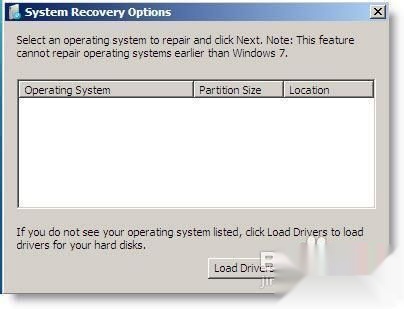

方法/步骤4:
打开CMD命令窗口后,我们要在窗口中输入“D:\win7\sources\setup.exe”,这里要说明的是,我在上面解压到非系统盘时,是存放在D盘的win7文件夹中。这时候会再次调用windows7的安装窗口。但是要注意在下面窗口中时,选择格式化硬盘。

相关阅读
win7系统排行
热门教程